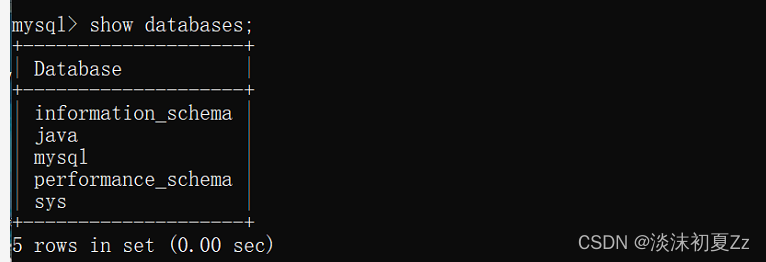一,安装
1.下载:
mysql-5.7.37-winx64解压版
地址 :https://dev.mysql.com/downloads/mysql/
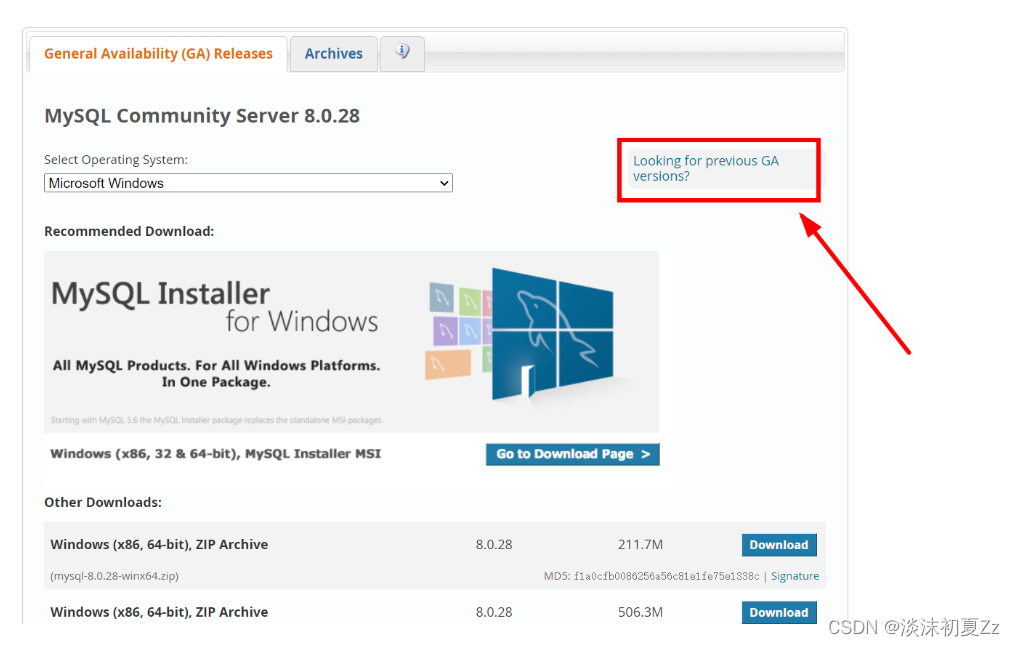
看你的电脑多少位,32下载32位的,64下载64位的,根据需求下载第一个或者第二个
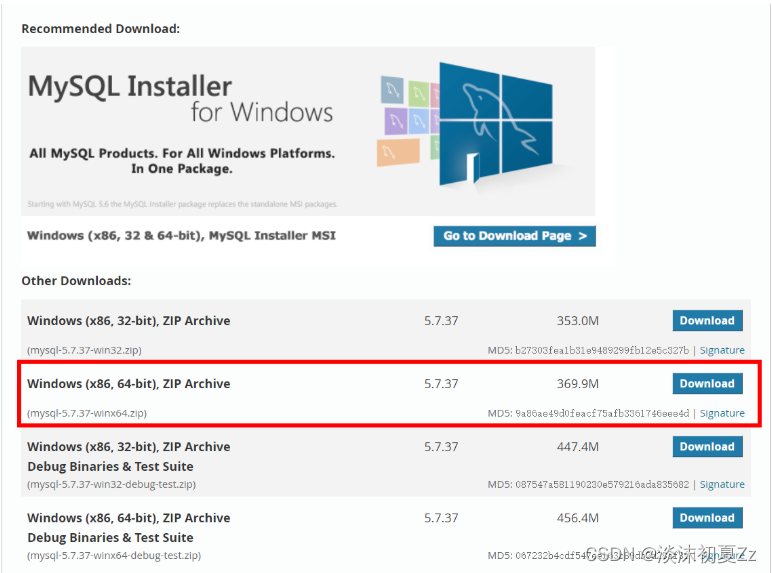
点击Download进行下载 弹出页面
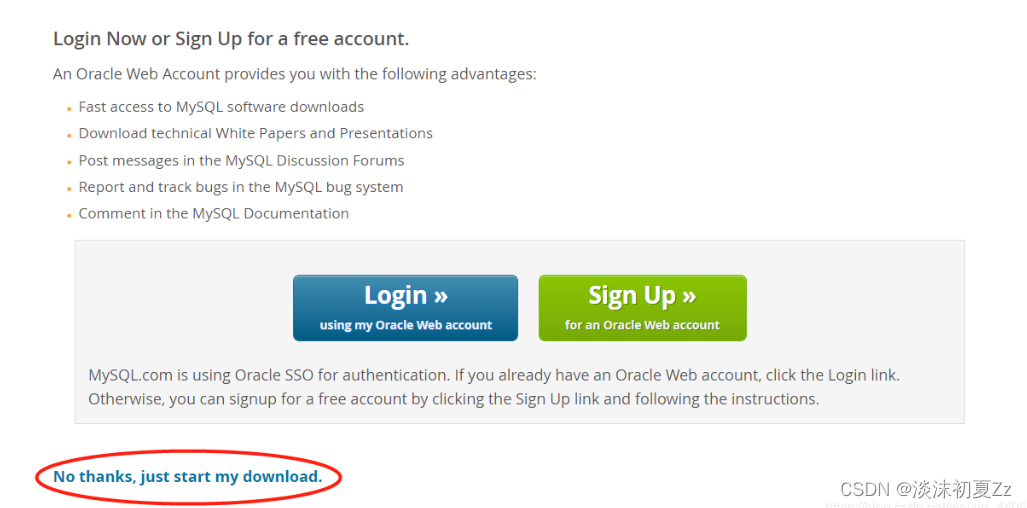
安装完毕后 ,重新打开MySQL安装程序 ,这个时候就可以顺利进行安装了
2,下载 mysql-install-5.1.xxx.msi 双击开始安装
百度网盘链接
https://pan.baidu.com/s/1L5M8u9dH8MgeAbJ57CWeGQ
提取码:zh66
然后按照以下步骤⼀步步操作
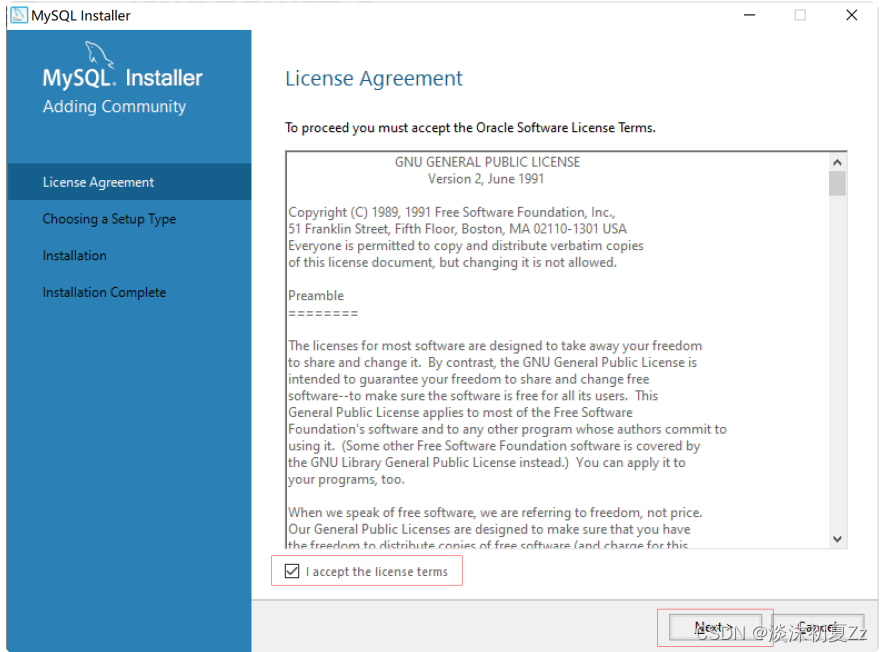
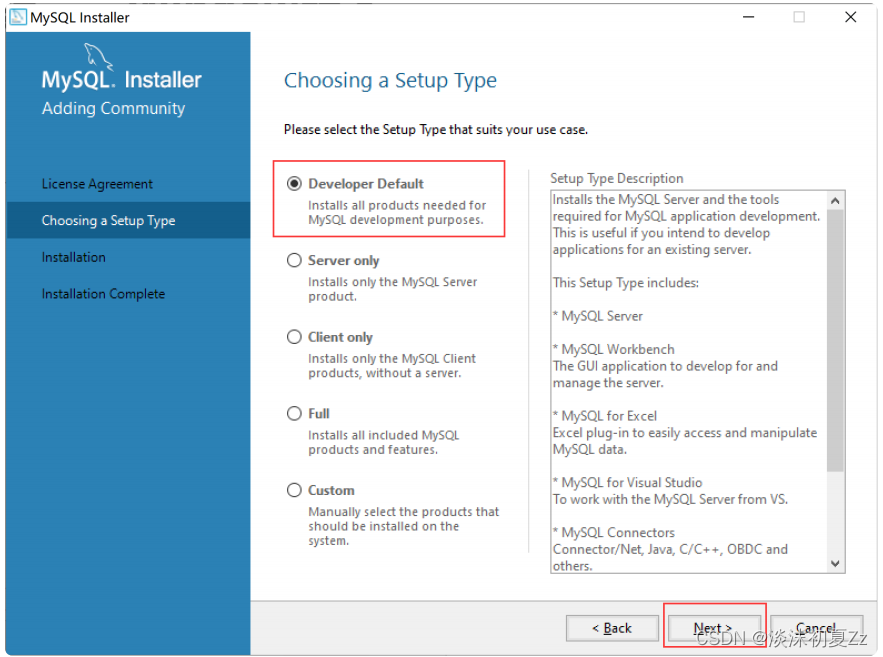
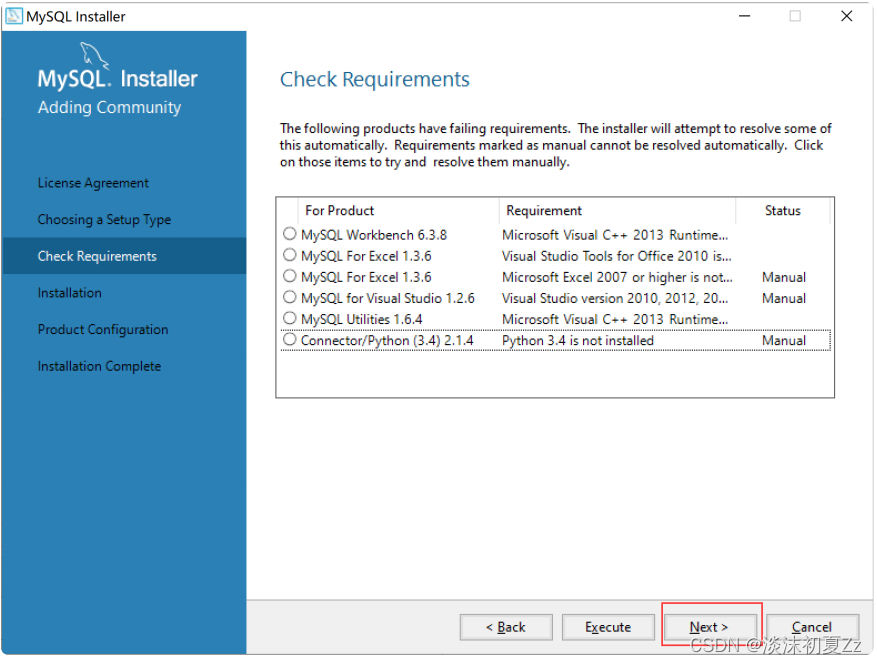
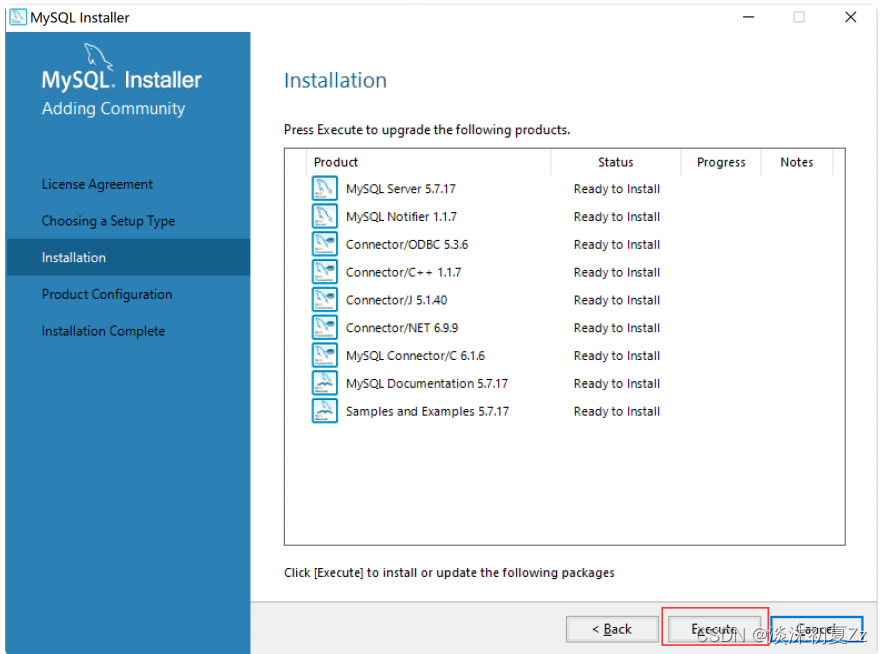
如果当前选项中没有 MySQL Server 5.7.x,先去下载并安装 C++, 下载地址 : https://www.microsoft.com/zh-cn/download/details.aspx?id=40784
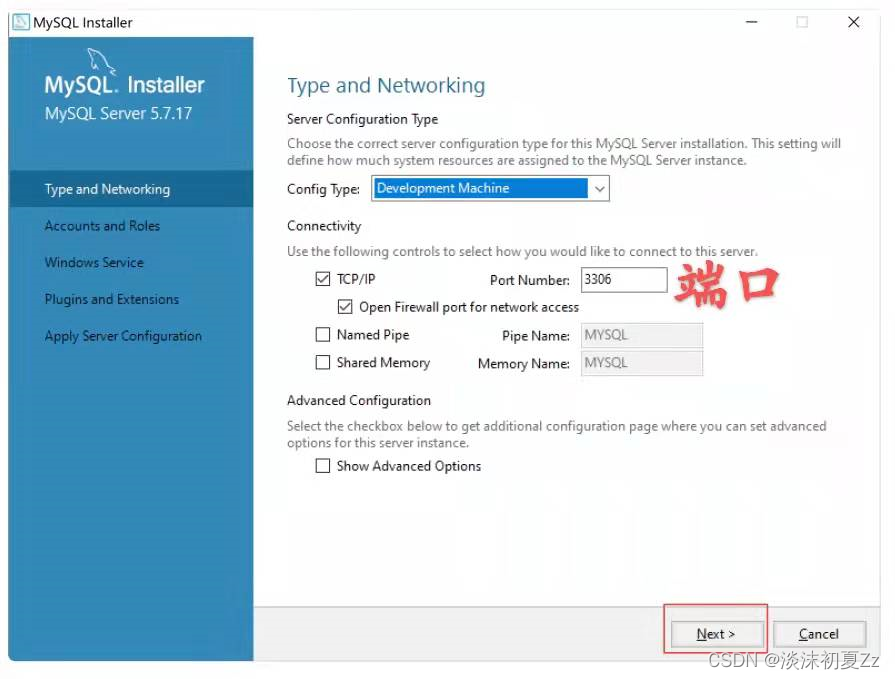
设置密码,再次确认密码
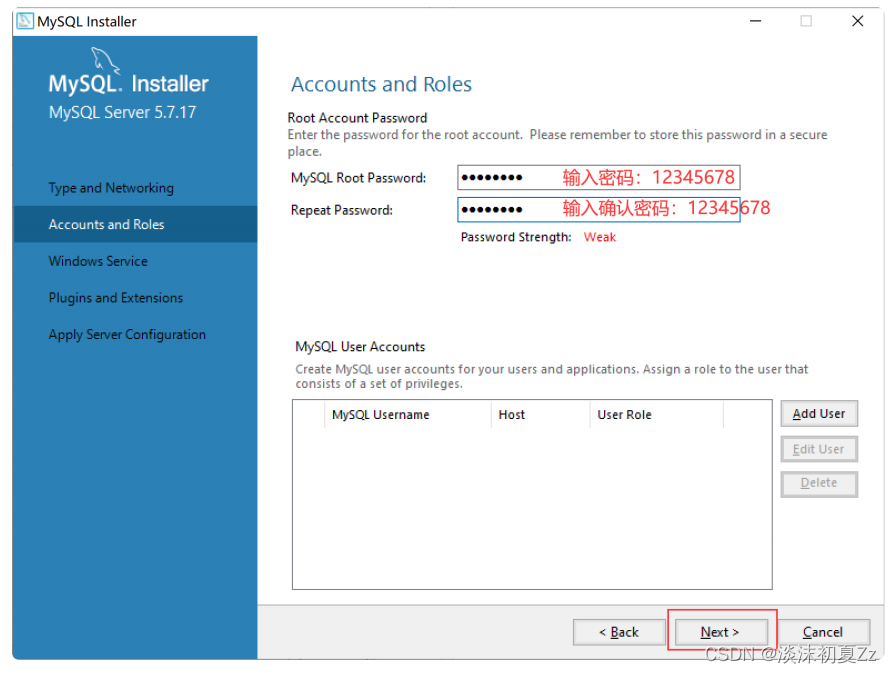
设置MySQL服务器的名称
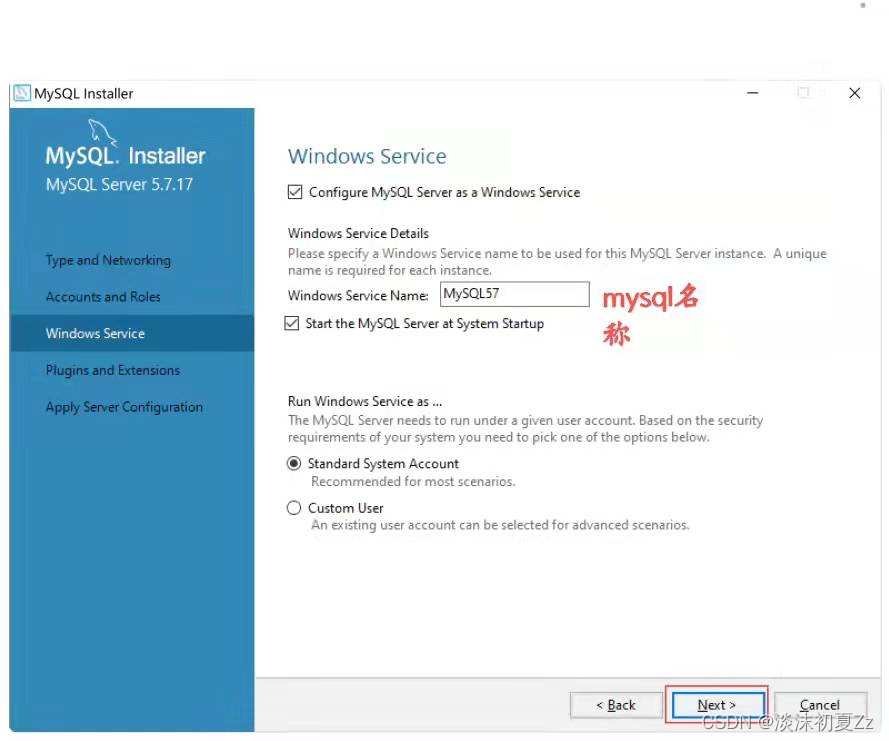
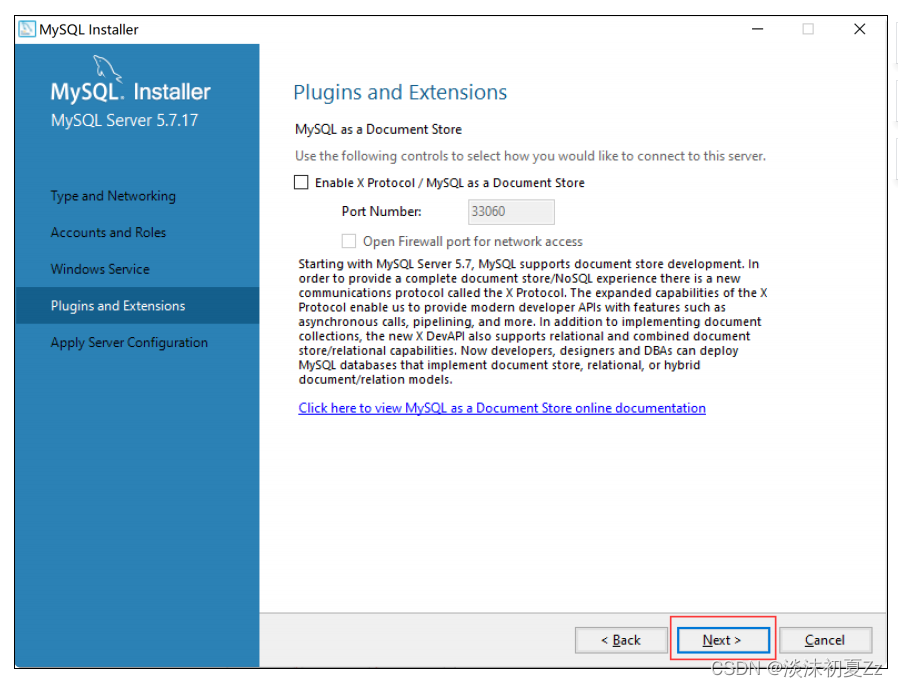
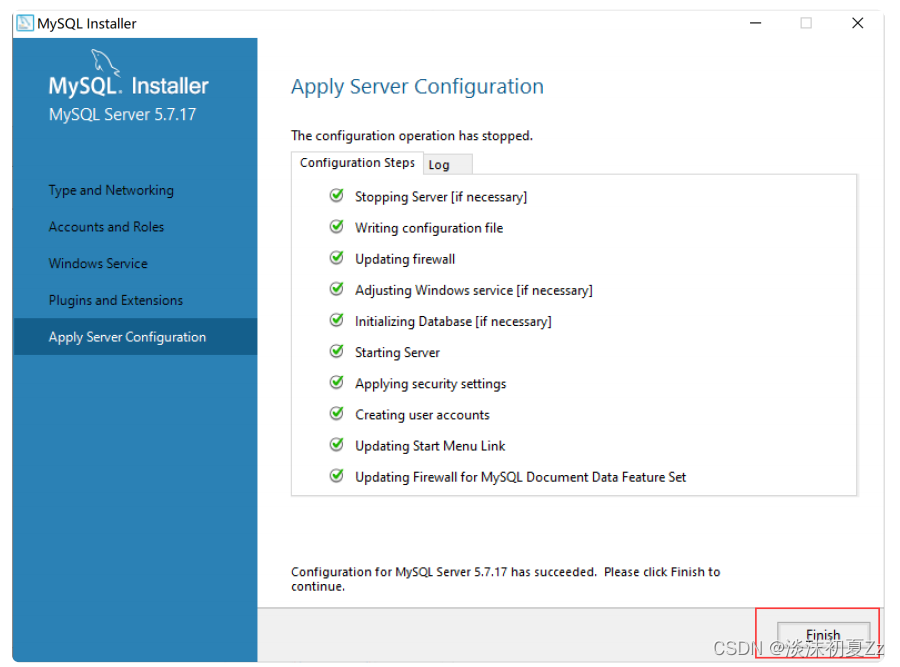
接下来点击next
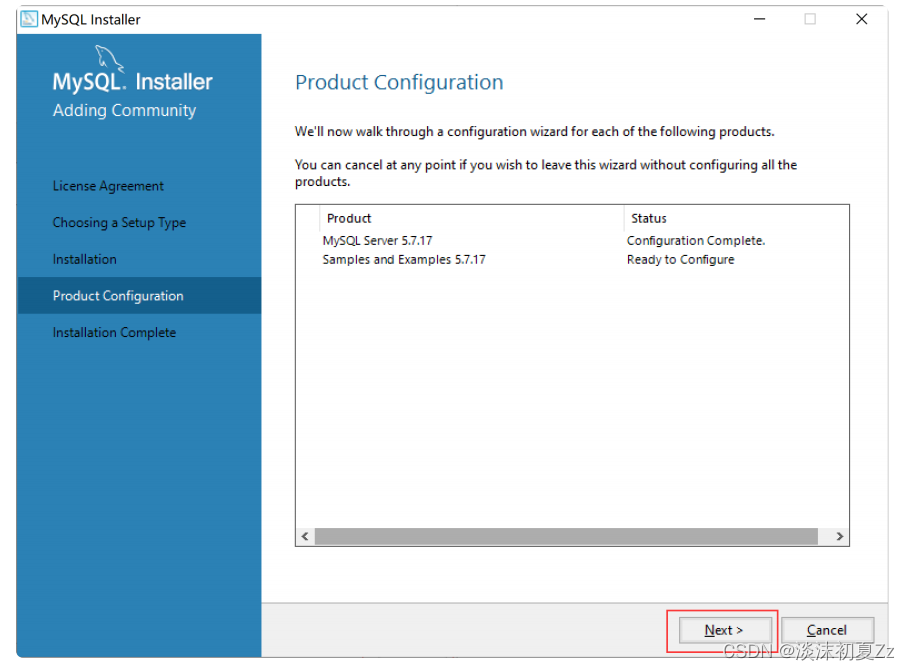
我选择的是D盘 安装路径和数据路径都是D盘 毕竟放到系统盘 万一崩了 数据就没了
然后点击Next
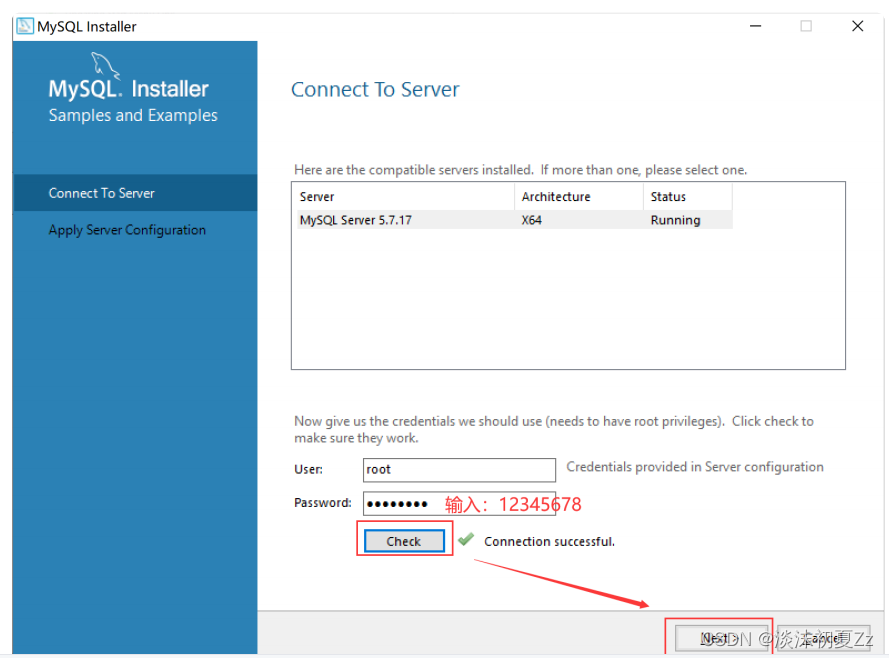
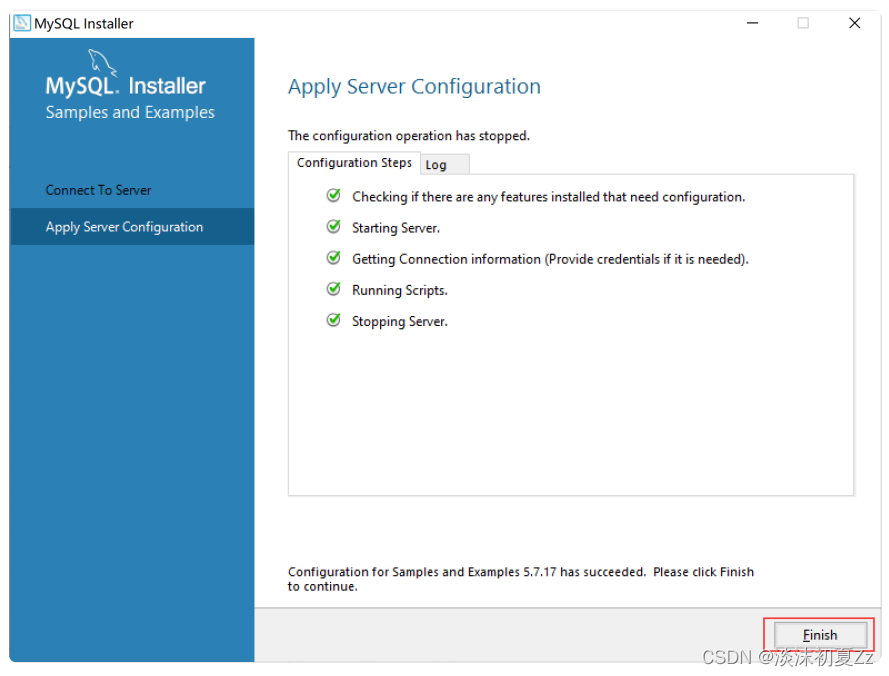
都检测通过后, 点击Finish 然后继续Next, 最后Finish即安装完成
二,配置
1,在桌面选择“计算机”的图标,右键–>属性–>点击“高级系统设置”–>点击“环境变量”
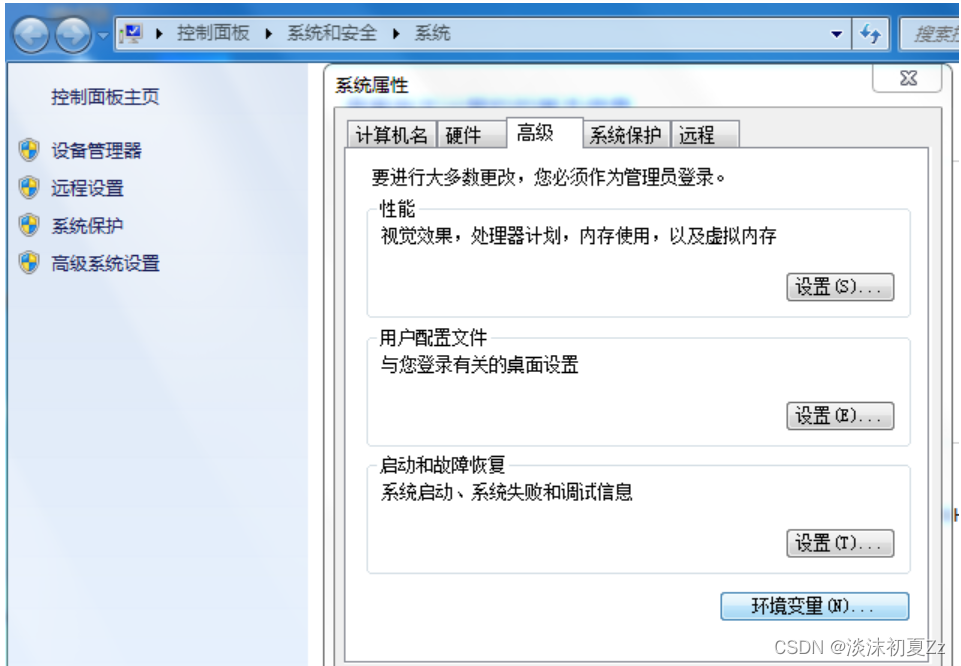
2,点击系统变量S,新建
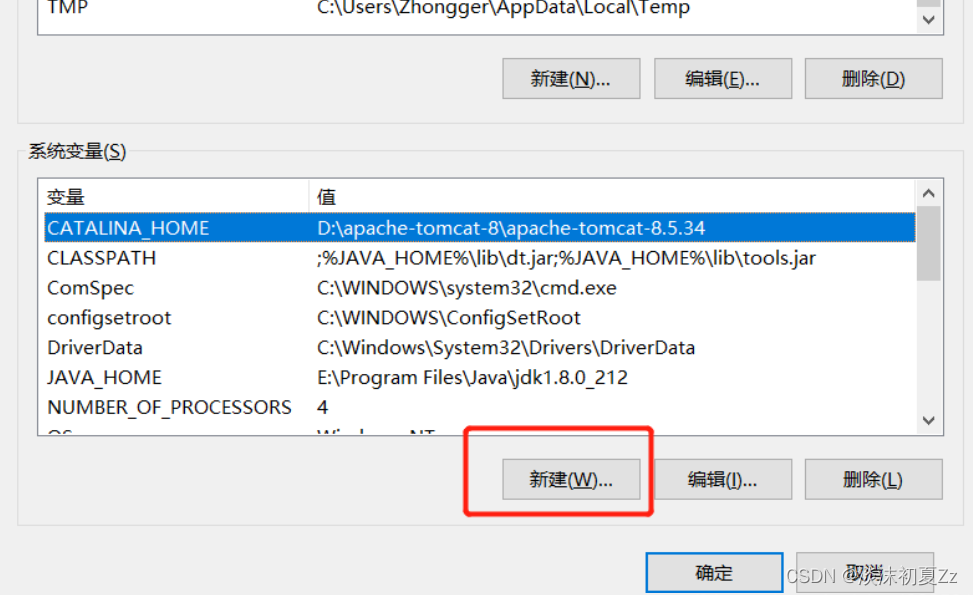
3,点击新建,变量名为:MYSQL_HOME,添加你的mysql-5.7-winx64文件夹所在位置。
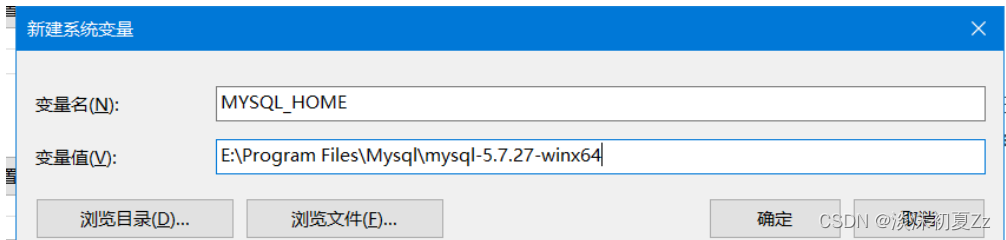
4,编辑Path,复制;%MYSQL_HOME%\bin到原有值的后面,如图
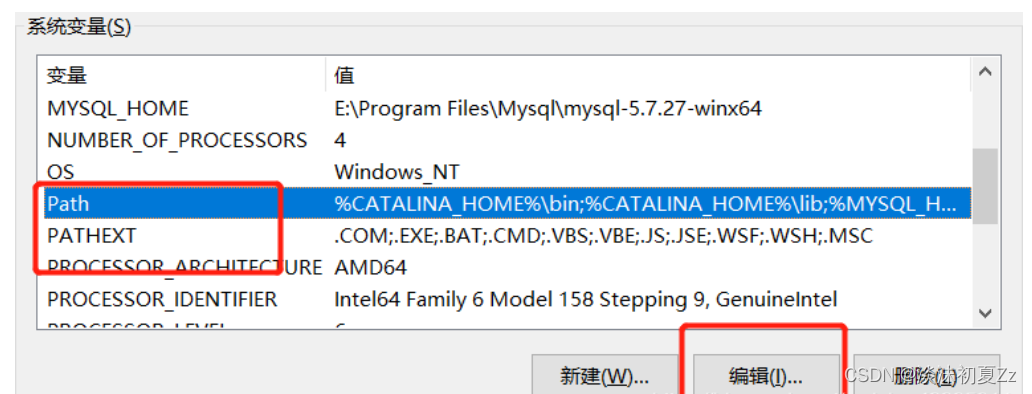
5.配置my.ini文件
在你的mysql-5.7.37-winx64目录下新建my.ini文件,我的是在E:\Program Files\Mysql\mysql-5.7.37-winx64目录下新建,my.ini文件的内容为:
[mysqld]
#端口号
port = 3306
#mysql-5.7.37-winx64的路径
basedir=E:\Program Files\Mysql\mysql-5.7.37-winx64
#mysql-5.7.37-winx64的路径+\data
datadir=E:\Program Files\Mysql\mysql-5.7.37-winx64\data
#最大连接数
max_connections=200
#编码
character-set-server=utf8
default-storage-engine=INNODB
sql_mode=NO_ENGINE_SUBSTITUTION,STRICT_TRANS_TABLES
[mysql]
#编码
default-character-set=utf8
三, 登录
1.在输入框内输入cmd,以管理员的身份运行,这一点非常重要!
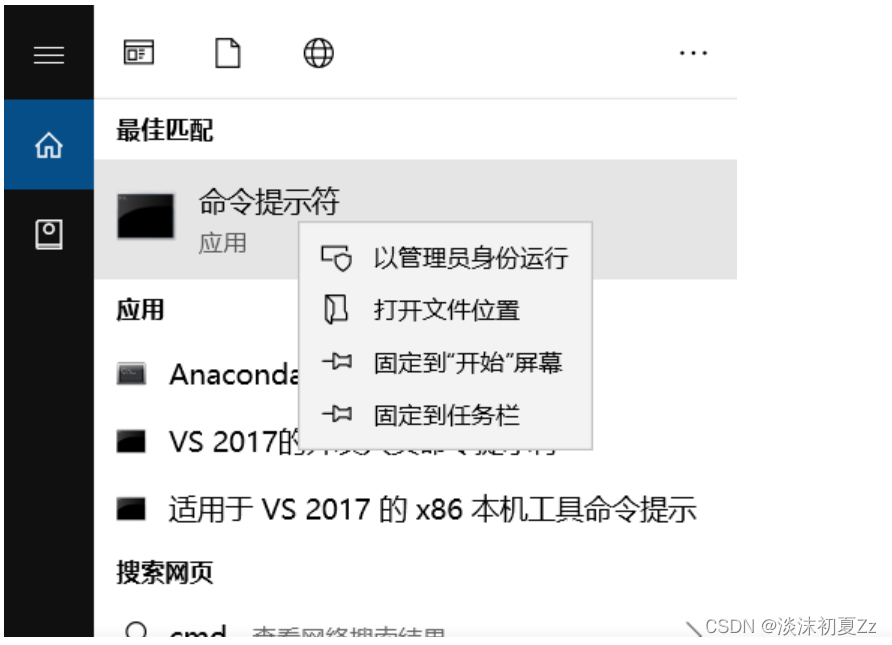
2,在cmd中进入到MySQL的目录下
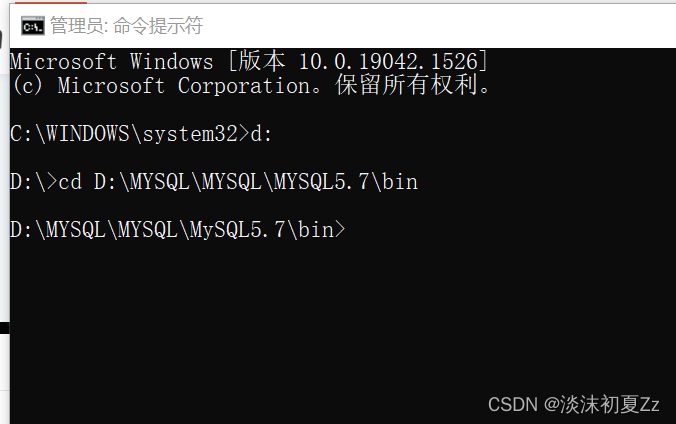
3,输入安装命令:mysqld -install,若出现Service successfully installed,证明安装成功;如出现Install of the Service Denied,则说明没有以管理员权限来运行cmd:

4,再输入启动命令:net start mysql,出现以下提示证明MySQL启动成功:

5,在输入命令mysql -u root -p,输入密码
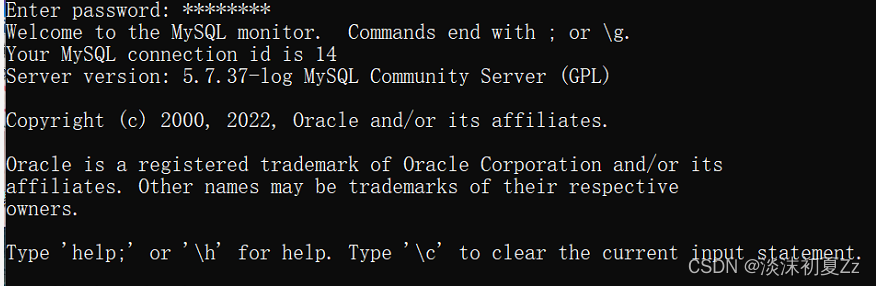
6,输入show databases,显示数据库